Editar o rodapé | BuilderDuck
Aprenda a editar o rodapé do seu site criado com o BuilderDuck.
Com o BuilderDuck, você pode personalizar o rodapé. Para começar, acesse 'Páginas' e selecione 'Componentes compartilhados'.
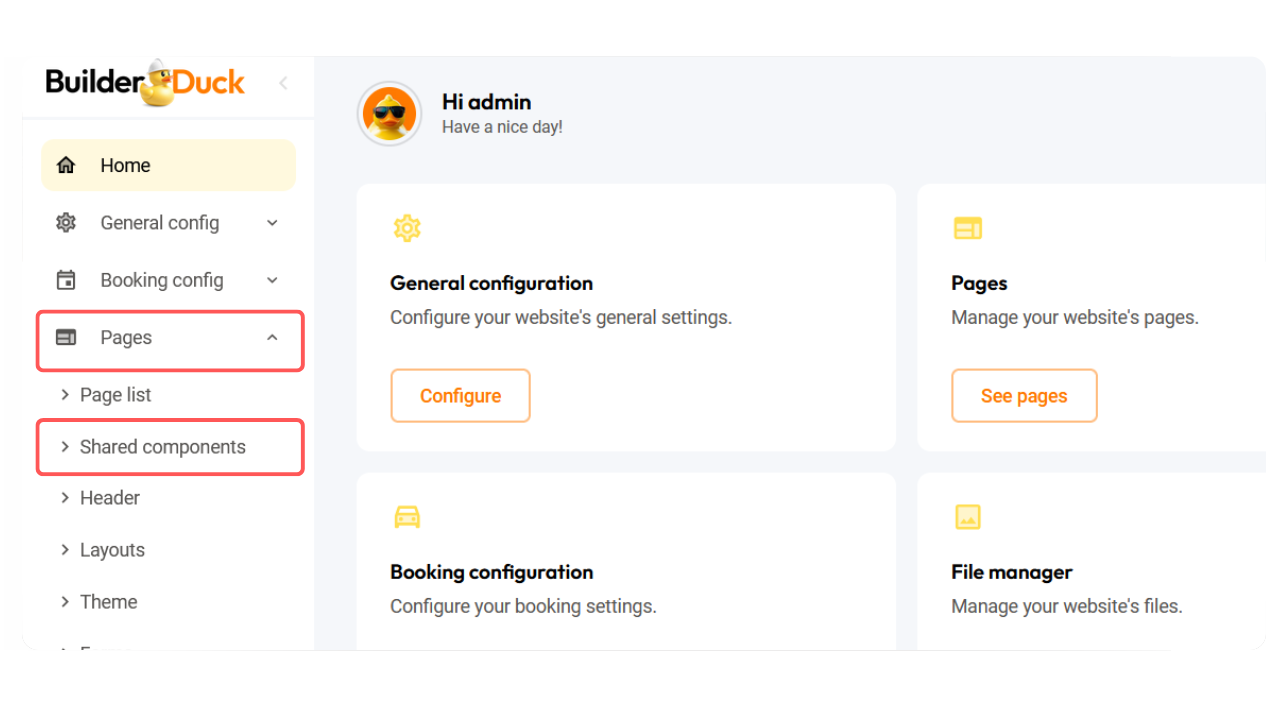
Você encontrará os componentes compartilhados atuais, incluindo o rodapé. Selecione o rodapé que deseja personalizar clicando no ícone de edição.
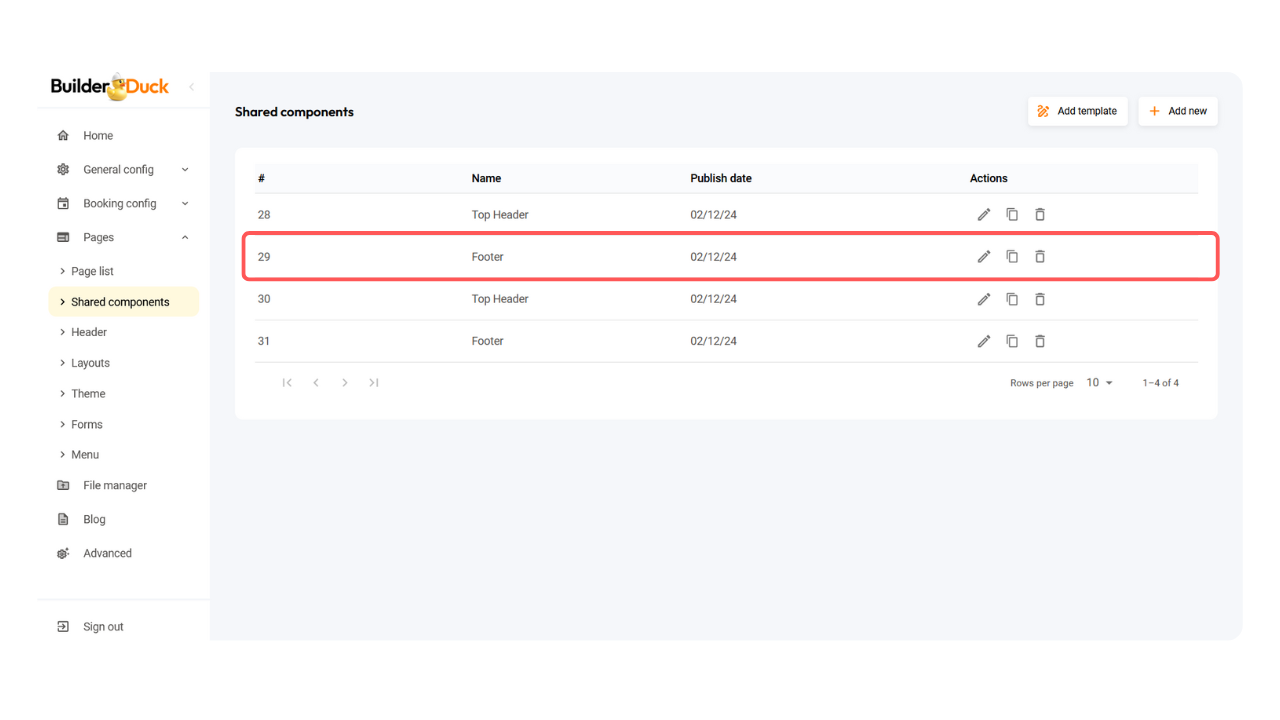
🔗Se você quiser criar um novo rodapé, acesse esta entrada.
Na seção Componentes Compartilhados, você verá a estrutura do seu rodapé, incluindo linhas e colunas. Na linha, você pode alterar o formato da coluna clicando no layout atual e selecionando uma das estruturas disponíveis.
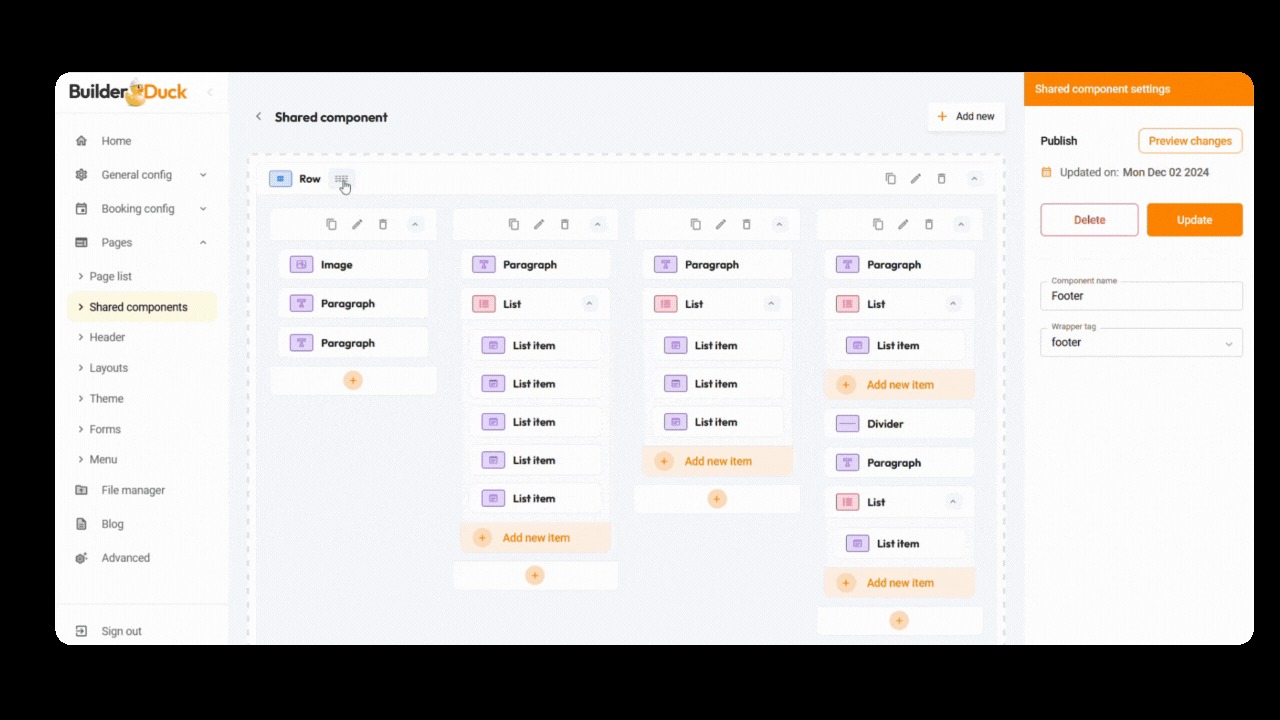
Para editar seu componente, clique no ícone de edição. A barra lateral será aberta, onde você poderá personalizar o componente.
Por exemplo, você pode alterar o texto do título editando o componente de parágrafo e inserindo o novo título.
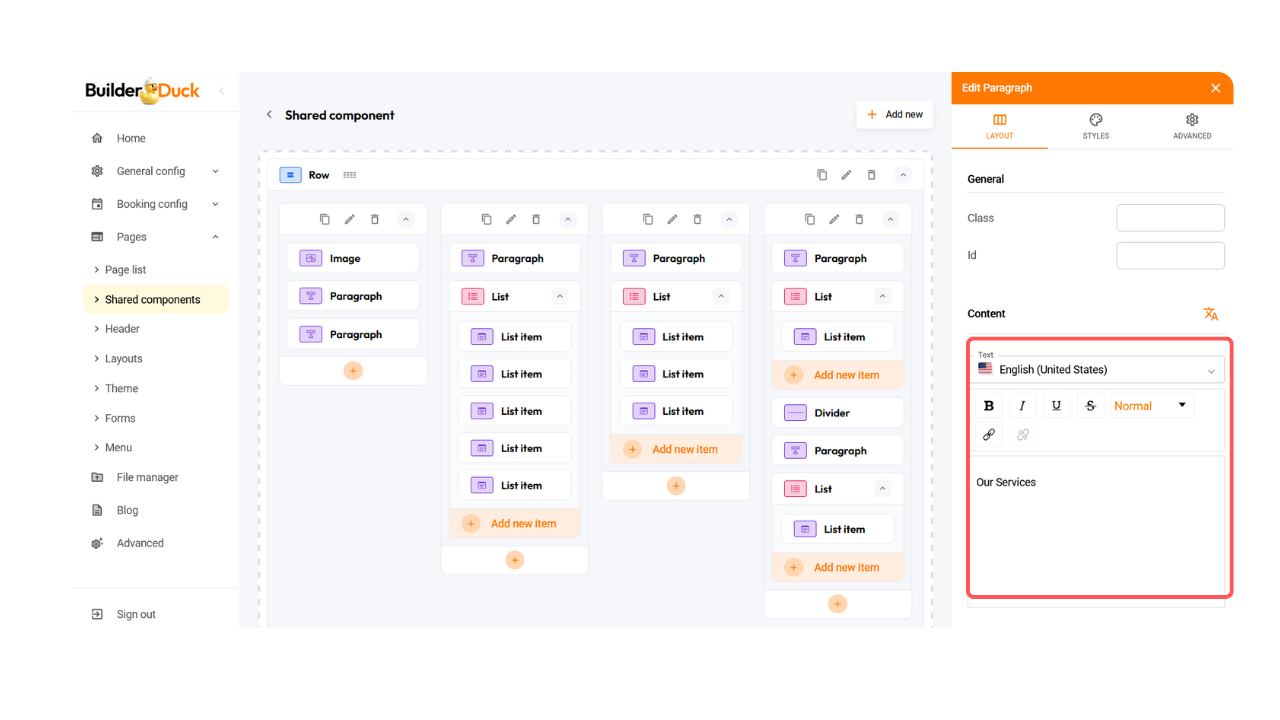
Para alterar o nome e o link de um ícone de lista, selecione o ícone e clique no ícone de edição. Na barra lateral, você pode inserir o novo nome e o URL da página.
💡Para páginas multilíngues, personalize o conteúdo para cada idioma selecionando a bandeira correspondente no menu suspenso.
Para adicionar um novo componente, toque no ícone de mais (+) laranja. Uma janela pop-up será exibida mostrando todos os componentes disponíveis para sua página. Basta selecionar um componente clicando em seu cartão. Em seguida, clique no ícone de edição para personalizar o conteúdo.
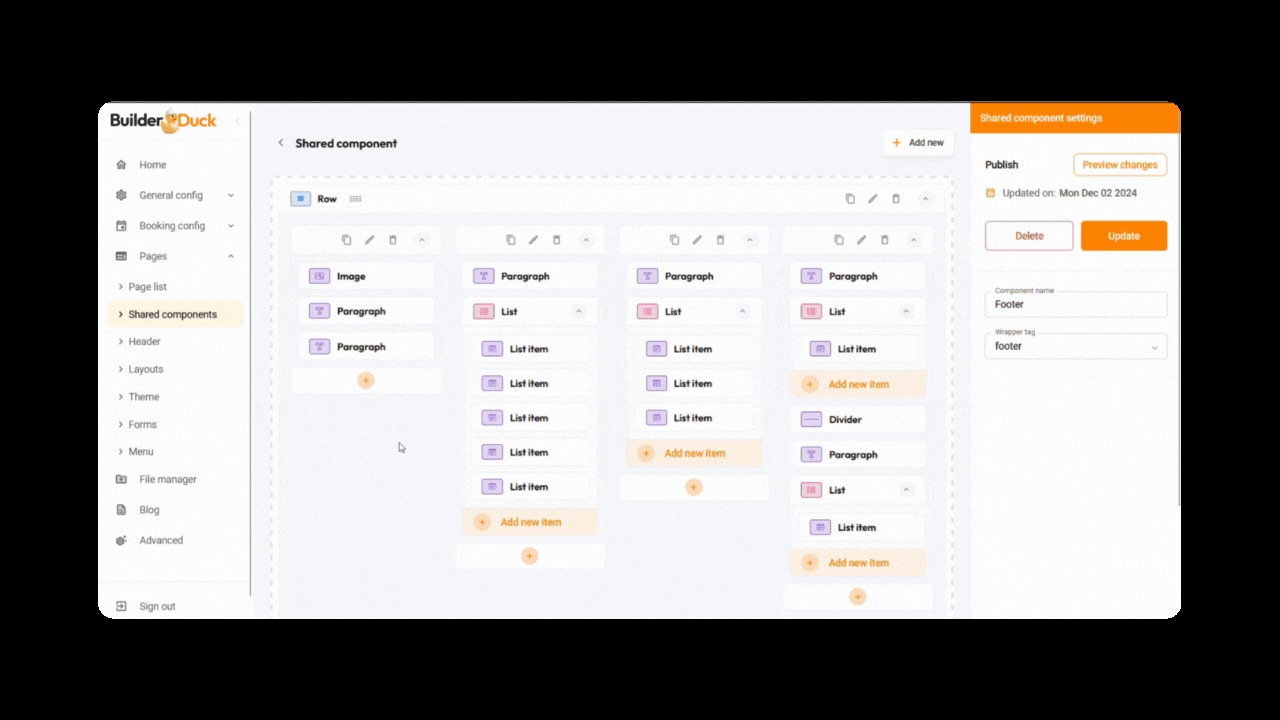
💡As configurações disponíveis serão ajustadas de acordo com o elemento selecionado.
Para visualizar as alterações, basta tocar no botão "Visualizar alterações" na barra lateral de configurações do componente compartilhado.
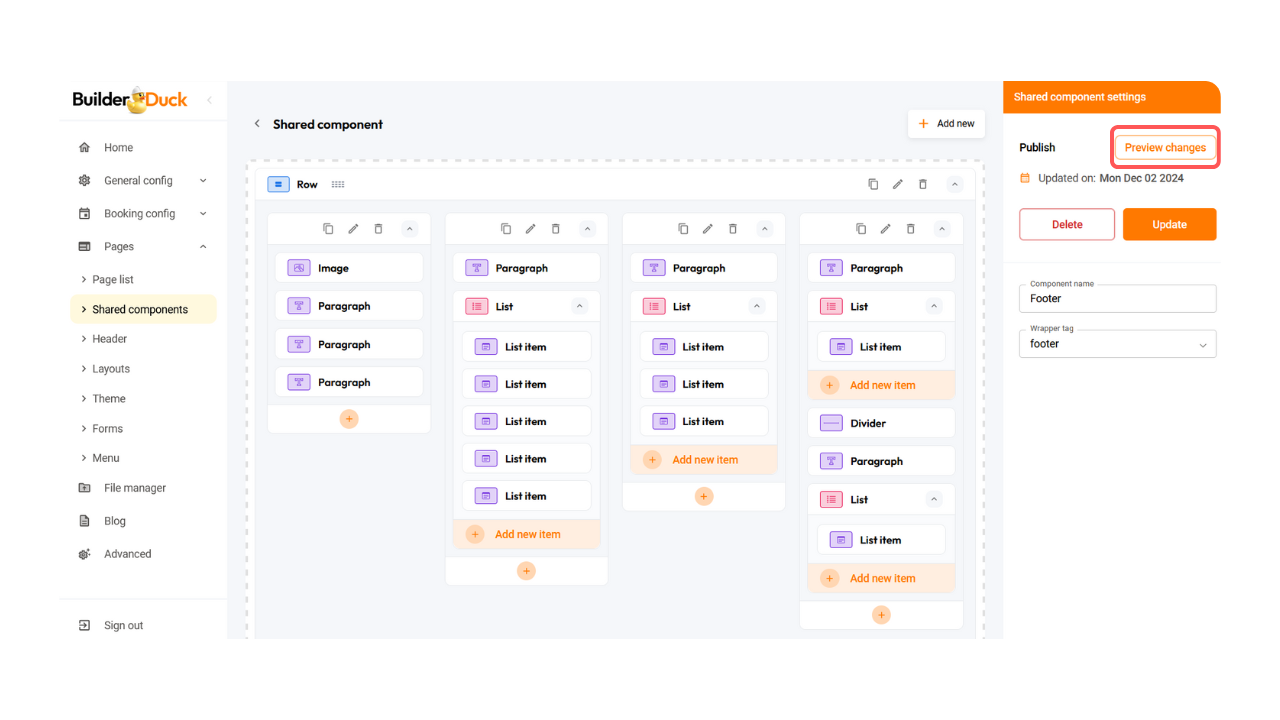
Você pode renomeá-lo para diferenciá-lo de outros rodapés ou versões.
Quando terminar de fazer as alterações, toque no botão "Atualizar".
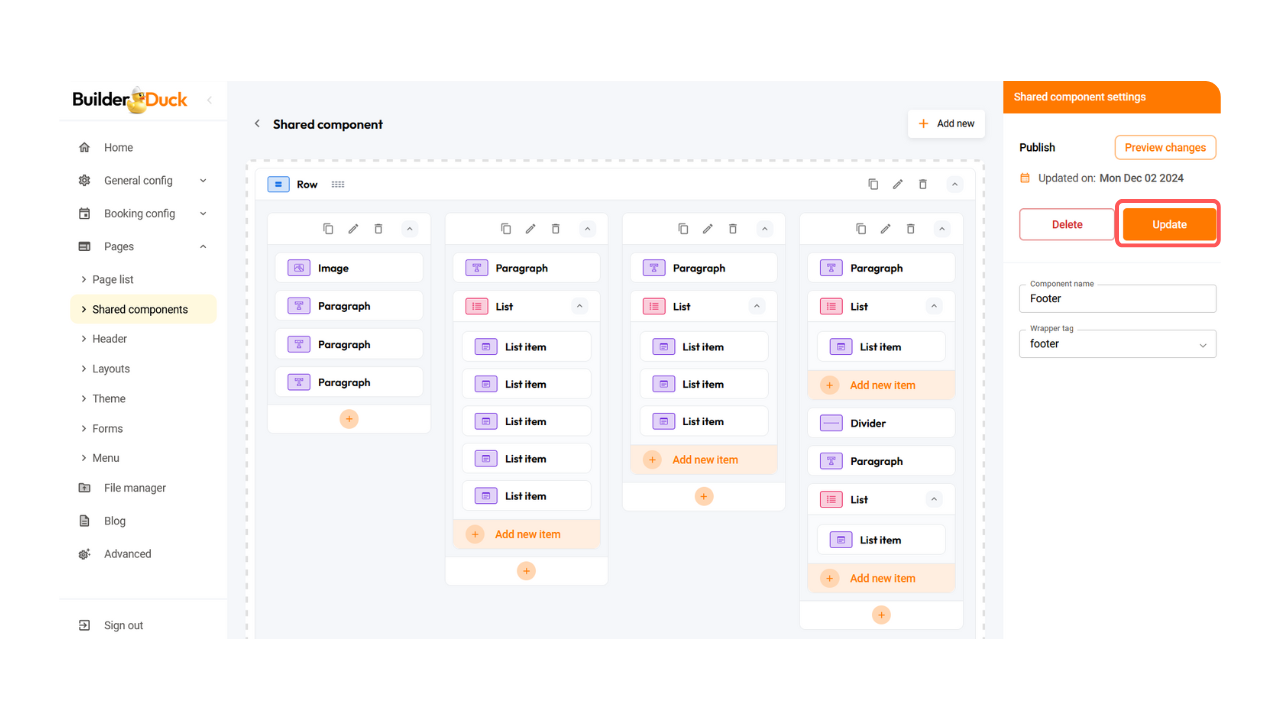
💡Para adicionar o rodapé à sua página, você deve primeiro configurá-lo em seu layout e, em seguida selecioná-lo na página.